Слайд 2Выбираем виртуальное преображение.
«загрузить изображение»

Слайд 33) Изображение можно снять любой из камер, а так же загрузить из

галереи.
4) После загрузки изображения, пальцем зарисовываем зону волос. Если где-то нужна коррекция, то можно стереть, нажав в верхнем левом углу "-" , вернуться к процессу выделения, нажав"+".
Слайд 46) Выбираем краситель.
7) Внизу появляется выбор основного оттенка. Для начала можно нажать

любой цвет, он не отобразится сразу, а переведет к выбору эффекта.
Слайд 58) только после выбора эффекта окрашивание в один тон, начнется отображение выбранного
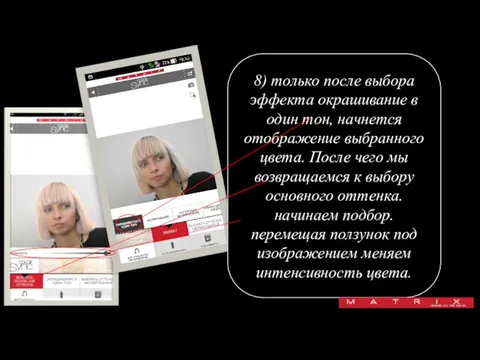
цвета. После чего мы возвращаемся к выбору основного оттенка. начинаем подбор. перемещая ползунок под изображением меняем интенсивность цвета.
Слайд 68) Идем дальше и выбираем эффект "мелирование". Открывается выделение зоны. Так же

пальцем рисуем пряди. нажимаем "далее".
Слайд 79) Выбираем оттенок мелирования.
Режим "частичное мелирование" отличается более сглаженными границами зон. Пряди
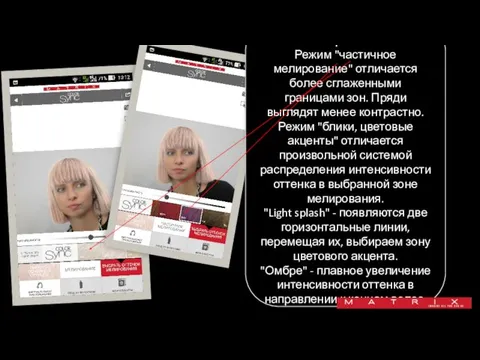
выглядят менее контрастно.
Режим "блики, цветовые акценты" отличается произвольной системой распределения интенсивности оттенка в выбранной зоне мелирования.
"Light splash" - появляются две горизонтальные линии, перемещая их, выбираем зону цветового акцента.
"Омбре" - плавное увеличение интенсивности оттенка в направлении к концам волос.



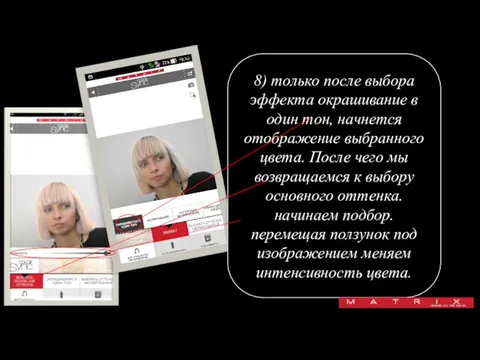

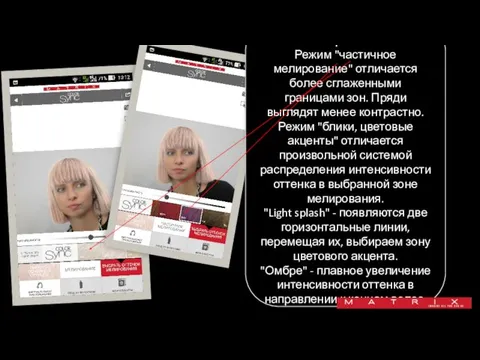
 Государственные символы России
Государственные символы России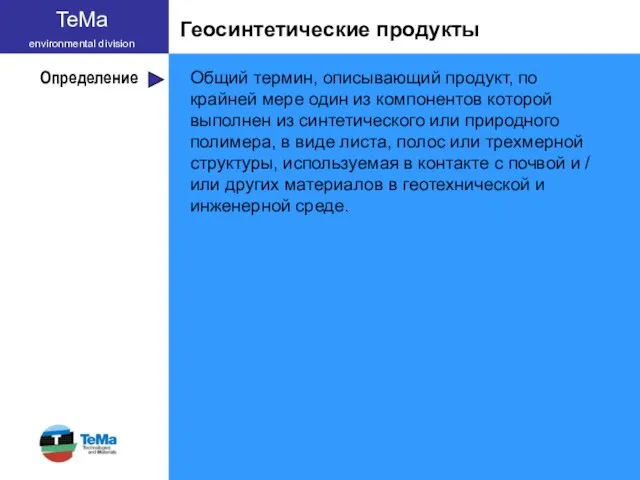 Геосинтетические продукты
Геосинтетические продукты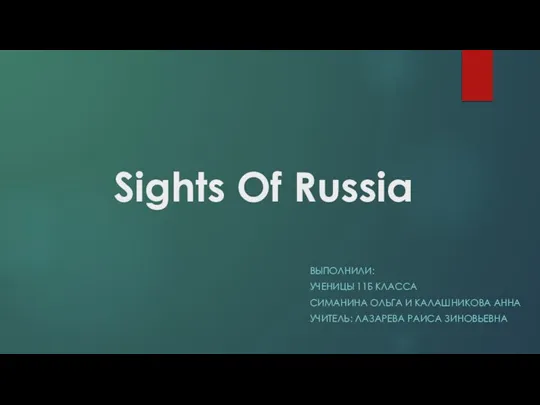 Sights Of Russia
Sights Of Russia Виртуальная экскурсия по дому-музею П.П. Бажова в Сысерти
Виртуальная экскурсия по дому-музею П.П. Бажова в Сысерти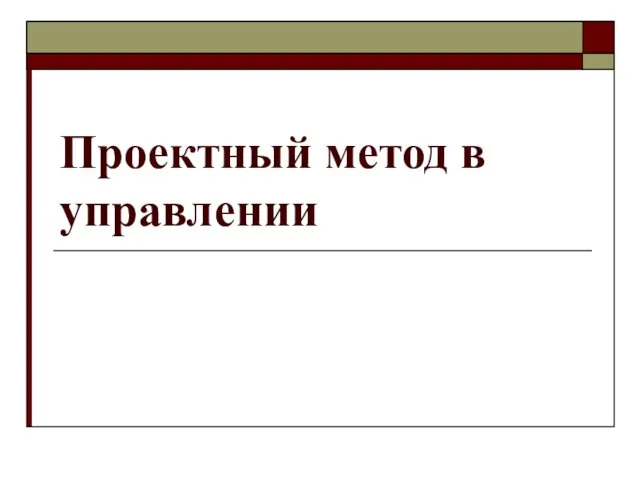 Проектный метод в управлении
Проектный метод в управлении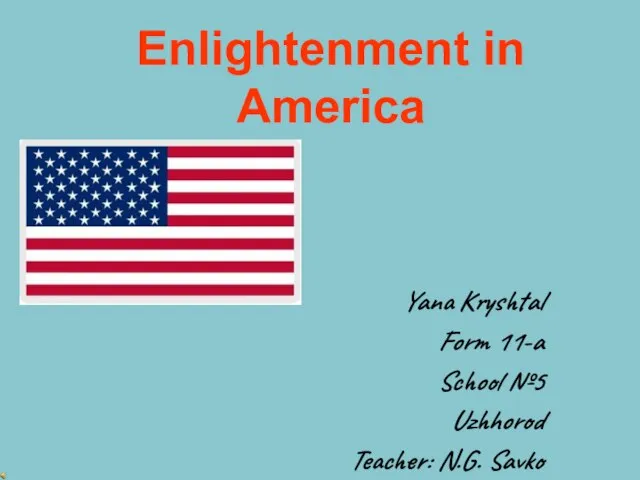 Enlightenment in America
Enlightenment in America Мужчины и женщины. Прирост населения
Мужчины и женщины. Прирост населения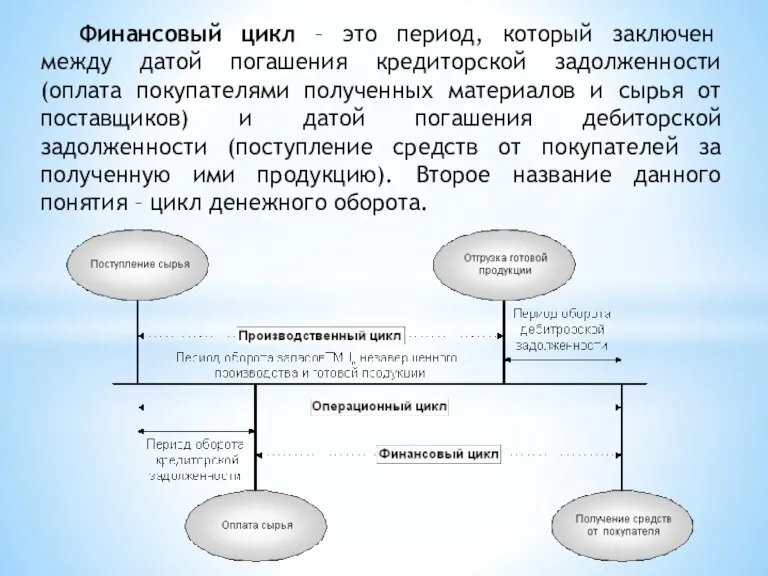 Цикл денежного оборота
Цикл денежного оборота Известные имена. Софья Ковалевская
Известные имена. Софья Ковалевская Сатирические образы человека
Сатирические образы человека Три ступени к успеху1. Причины личной неэффективности2. Как стать эффективным? Личная цель3. Персональная стратегия успеха
Три ступени к успеху1. Причины личной неэффективности2. Как стать эффективным? Личная цель3. Персональная стратегия успеха Как нам жить в дружбе с природой?
Как нам жить в дружбе с природой? Что в имени твоём
Что в имени твоём Маленький вклад в большую Победу
Маленький вклад в большую Победу Франчайзинг кофеенFRIENDS’TIME™
Франчайзинг кофеенFRIENDS’TIME™ Права ребенка
Права ребенка Здесь мой дом
Здесь мой дом Налогообложение предпринимательской деятельности
Налогообложение предпринимательской деятельности Презентация на тему Жизнь на разных материках (5 класс)
Презентация на тему Жизнь на разных материках (5 класс) Внешняя политика Александра I в 1801-1812 годах
Внешняя политика Александра I в 1801-1812 годах Презентация на тему Ценообразующие факторы продуктов питания
Презентация на тему Ценообразующие факторы продуктов питания  Вакуумный формовщик
Вакуумный формовщик Химический эксперимент в школе – элемент формирования исследовательской компетенции
Химический эксперимент в школе – элемент формирования исследовательской компетенции Русский романтический пейзаж
Русский романтический пейзаж Учет и анализ движения денежных средств
Учет и анализ движения денежных средств Команда
Команда Храмы (фотографии)
Храмы (фотографии) Роман в стихах А.С. Пушкина « Евгений Онегин»
Роман в стихах А.С. Пушкина « Евгений Онегин»